CentOS7.3上部署简单的网站(Tomcat)
本文转载自:沙师弟专栏 https://blog.csdn.net/u014597198/article/details/79649219 [ 感谢郭大大 ]
服务器版本:CentOS 7.3 64 JDK:jdk-8u161-linux-x64.tar.gz Server-JRE:jre-8u161-linux-x64.tar.gz Tomcat(Apache下开源的轻量级应用服务器):Apache-tomcat-8.5.29JDK下载地址:
http://www.oracle.com/technetwork/java/javase/downloads/jdk8-downloads-2133151.html
JRE下载地址:
http://www.oracle.com/technetwork/java/javase/downloads/server-jre8-downloads-2133154.html
Tomcat下载地址:
https://tomcat.apache.org/download-80.cgi
(Server-JRE和JRE区别:Server-JRE包括 JVM 监测工具和服务器应用程序所需的常用的工具。JRE包括浏览器集成 Java 插件。)
1、打开服务器,下载JDK、JRE和Tomcat到 你喜欢的目录。下图是我选择的目录:
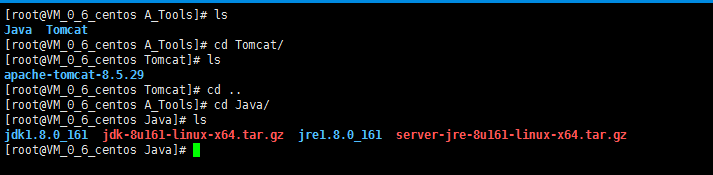
2、配置JDK和JRE的环境变量,直接输入命令 vi /etc/profile ,然后在文件末尾插入如下命令:
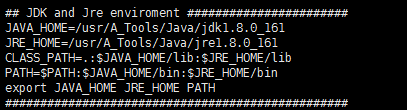
3、查看一下是否配置成功,如图:

4、成功以后,继续如下操作,开放80端口。进入Tomcat的conf下的server.xml中:
vi /usr/A_Tools/Tomcat/apache-tomcat-8.5.29/conf/server.xml
打开后,把默认的8080端口改成80。因为通过域名访问网站默认是通过 80 端口的,所以我们需要将 tomcat 的默认端口由 8080 修改为 80。server.xml修改如下:
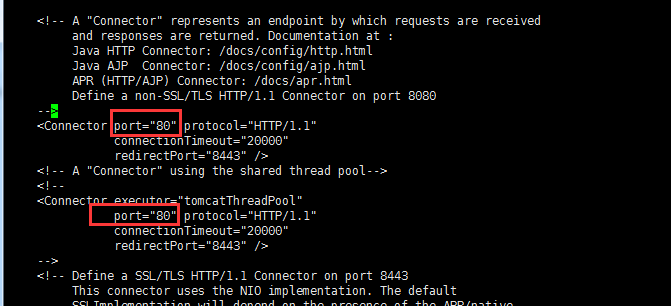
5、设置linux的防火墙,开放 80 端口使得外部网络能够访问。
由于 CentOS 7 以后默认使用 firewalld 服务取代了 iptables 服务。所以我们
①、先安装 iptables:
yum install iptables-services
②、禁用 firewalld:
systemctl mask firewalld
③、启动 iptables:
systemctl enable iptables
④、暂停 firewalld:
systemctl stop firewalld
⑤、开启iptables:
systemctl start iptables
⑥、设置开放 80 端口了:
/sbin/iptables -I INPUT -p tcp --dport 80 -j ACCEPT
service iptables save
service iptables restart
⑦、开启 tomcat 服务:

6、成功开启 tomcat 后,在自己电脑上访问一下你的域名(或者IP)吧,现在应该能看到熟悉的 Tom 猫了吧!
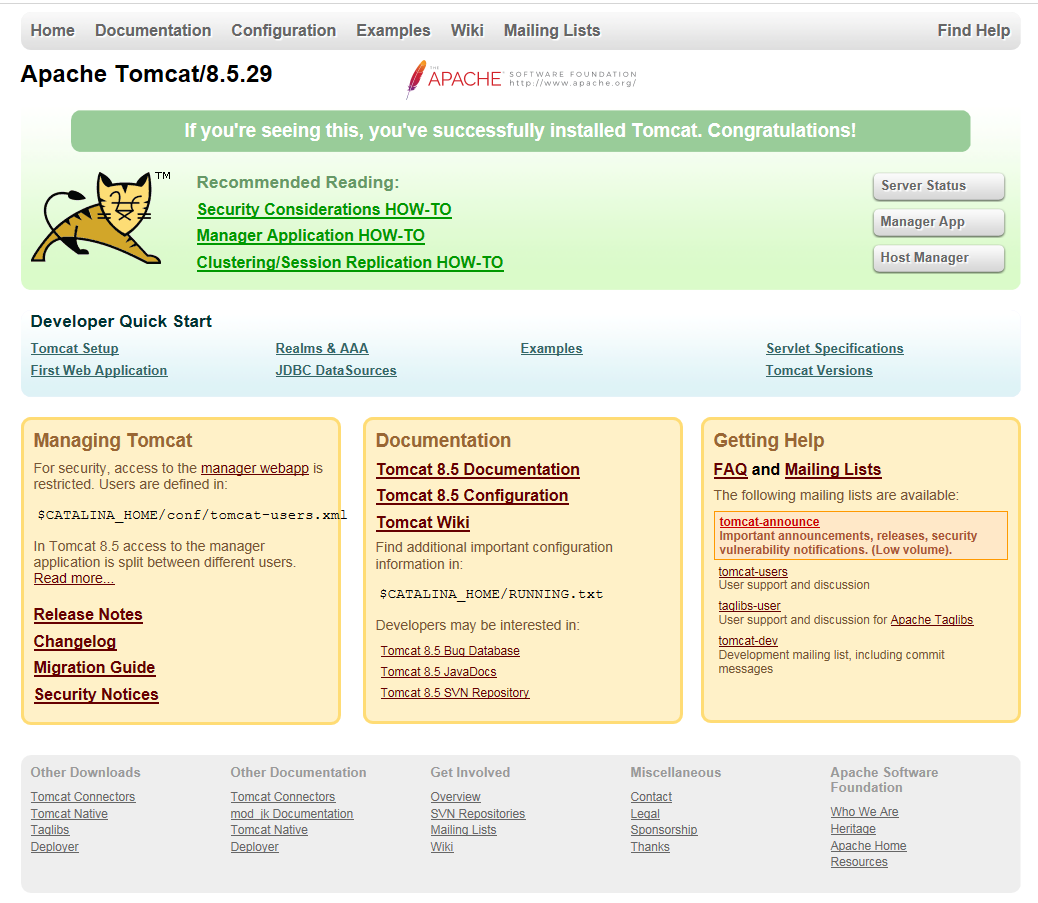
7、做好以上部分,已经成功一大半了。然后我们创建一个index.html文件,代码:
[html] view plain copy- <html>
- <head>
- <title>Hello world</title>
- <head>
- <body>
- Hello world!
- </body>
- </html>
8、进入Tomcat的默认主页
cd /usr/A_Tools/Tomcat/apache-tomcat-8.5.29/webapps/
这个文件夹下有个ROOT的文件夹,这个是默认的文件夹,接下来我们来进行一点骚操作。(这么做出效果最快,但标准的做法肯定不是这样做。请看这篇文章:怎么修改TOMCAT的默认主页为你自己项目的主页。)
mv ROOT/ ROOT_Tomcat
我们先将ROOT 文件夹移动到ROOT_Tomacat中,然后重新创立一个ROOT:
mkdir ROOT
然后将上述index.html文件上传到此目录,可以用rz命令,也可以直接用vi写一个。
9、最后,我们再访问一下我们的域名(或者IP),看一下效果吧~
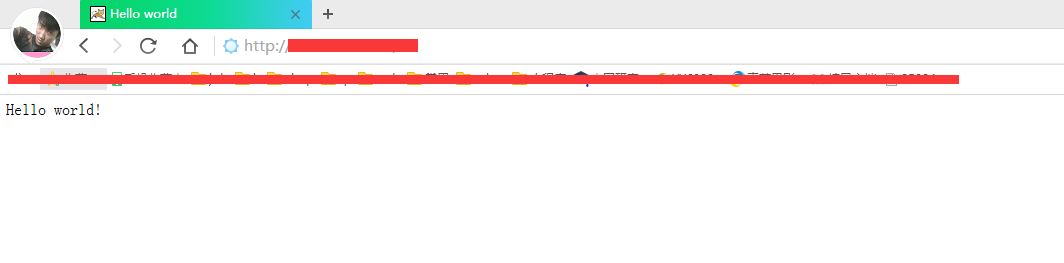
- centos服务器上java环境和tomcat部署过程以及mysql简单修改
- Centos7.3部署Https网站
- centos7.3部署tomcat并外网访问
- centos服务器上java环境和tomcat部署过程以及mysql简单修改
- JAX-WS(三)构建简单webservice部署到tomcat上
- centos7 安装部署jdk环境及tomcat
- centos6.5下一个tomcat下部署多个程序方法
- [简单部署cloudstack]Centos6.5安装Cloudstack 4.3之在线迁移虚拟机
- 基于阿里云CentOS7.2部署JDK和Tomcat
- Centos6.3 下使用 Tomcat-6.0.43 非root用户 部署 生产环境 端口转发方式
- CentOS系统下Apache负载均衡、Tomcat集群以及项目热部署配置
- CentOS6.8 部署Tomcat+jenkins+git+maven+ant 持续集成
- Centos 6.5 下部署企业网站平台Nginx+PHP
- Tomcat之web应用的部署和网站目录的映射
- 阿里云服务器连接以及centos 搭建 web java环境(linux java部署 tomcat部署)
- Tomcat部署JSP网站(部署web应用?)
- 实践:在CentOS7.3部署 keepalived 高可用nginx(负载均衡)
- Centos 下部署多个Tomcat 同时运行
- Linux(Centos)安装tomcat并且部署Java Web项目
